
Packet Tracer: изучение межсетевых устройств

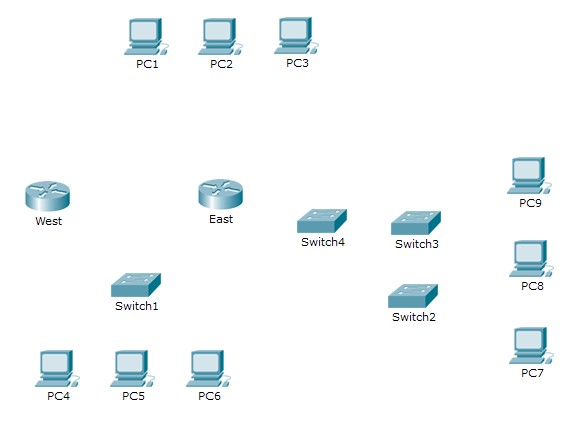
Часть 1. Определение физических характеристик межсетевых устройств
Часть 2. Выбор правильных модулей для подключения Часть 3. Подключение устройств
В данном задании вам необходимо будет подробно изучить различные параметры устройств межсетевого взаимодействия. Вам также потребуется определить, настройка каких параметров позволяет установить надёжное соединение при подключении нескольких устройств. В завершение нужно добавить соответствующие модули и подключить эти устройства.
Примечание. Для этого упражнения оценка составляется из автоматизированной оценки Packet Tracer и записанных вами ответов на вопросы в инструкциях. См. Suggested Scoring Rubric в конце этого упражнения и обратитесь за помощью к преподавателю, чтобы определить свою окончательную оценку.
Шаг 1: Определение портов управления маршрутизатора Cisco.
a. Щёлкните маршрутизатор East. Вкладка Physical (Физический) должна быть активна.
b. Увеличьте масштаб и разверните окно, чтобы видеть весь маршрутизатор.
c. Какие порты управления доступны?
____________________________________________________________________________________
Шаг 2: Определение интерфейсов локальной и глобальной сети на маршрутизаторе
Cisco
a. Какие интерфейсы ЛВС и WAN доступны на маршрутизаторе East и сколько их?
____________________________________________________________________________________
b. Откройте вкладку CLI и введите следующие команды:
East> show ip interface brief
Выходные данные подтверждают правильное количество интерфейсов и их обозначение.
Интерфейс vlan1 является виртуальным и существует только в программном обеспечении. Сколько физических интерфейсов перечислено?
____________________________________________________________________________________ c. Введите следующие команды:
East> show interface gigabitethernet 0/0
Какая пропускная способность задана по умолчанию для данного интерфейса?
____________________________________________________________________________________
East> show interface serial 0/0/0
Какая пропускная способность задана по умолчанию для данного интерфейса?
____________________________________________________________________________________
Примечание. Пропускная способность на последовательных интерфейсах используется процессами маршрутизации для того, чтобы определить наилучший путь к адресу назначения. Это значение не отражает фактическую пропускную способность интерфейса. Фактическая пропускная способность согласовывается с поставщиком услуг.
Шаг 3: Определите слоты расширения для модулей в коммутаторах.
a. Сколько портов расширения доступно для установки дополнительных модулей в маршрутизаторе East?
____________________________________________________________________________________
b. Щёлкните Switch2 или Switch3 .Сколько слотов расширения доступно?
____________________________________________________________________________________
Шаг 1: Определение модулей, которые обеспечивают необходимое подключение.
a. Щёлкните маршрутизатор East и откройте вкладку Physical (Физический). Слева под меткой Modules отображаются доступные варианты расширения возможностей маршрутизатора. Щёлкните каждый из модулей. Внизу будут показаны изображение и описание. Изучите эти варианты.
1) Вам нужно подключить компьютеры 1, 2 и 3 к маршрутизатору East, но у вас недостаточно средств для приобретения нового коммутатора. С помощью какого модуля можно подключить три ПК к маршрутизатору East?
________________________________________________________________________________ 2) Сколько узлов можно подключить к маршрутизатору с помощью этого модуля?
________________________________________________________________________________
b. Щёлкните коммутатор Switch2. Какой модуль можно вставить, чтобы обеспечить оптоволоконное подключение Gigabit к коммутатору Switch3?
____________________________________________________________________________________
Шаг 2: Добавление правильных модулей и включение устройств.
a. Щёлкните East и попробуйте вставить соответствующий модуль из шага 1а.
b. Должно отобразиться сообщение Cannot add a module when the power is on (Не удалось добавить модуль после включения питания). Интерфейсы в этой модели маршрутизатора не поддерживают горячую замену. Устройство нужно сначала выключить. Щёлкните выключатель питания справа от логотипа Cisco, чтобы выключить маршрутизатор East. Вставьте соответствующий модуль из шага 1а. Затем щёлкните выключатель питания, чтобы включить East.
Примечание. Если вы вставите неправильный модуль и его нужно удалить, перетащите модуль вниз на его изображение в правом нижнем углу и отпустите кнопку мыши.
c. Используя ту же процедуру, вставьте соответствующие модули из шага 1б в крайний справа пустой слот в коммутаторах Switch2 и Switch3.
d. С помощью команды show ip interface brief определите слот, в который был вставлен модуль.
В какой слот был представлен модуль?
____________________________________________________________________________________
e. Щёлкните маршрутизатор West. Вкладка Physical (Физический) должна быть активна. Установите соответствующий модуль, который добавит последовательный интерфейс, в слот для высокоскоростной интерфейсной платы (eHWIC 0) справа. Вы можете закрыть любые неиспользуемые слоты, чтобы предотвратить попадание пыли в корпус маршрутизатора (необязательно).
f. С помощью соответствующие команды убедитесь, что новые последовательные интерфейсы установлены.
Это может быть первое упражнение, где вы должны подключить устройства к сети. Хотя вы можете не знать назначение различных типов кабелей, используйте таблицу ниже и следуйте следующим рекомендациям для успешного подключения всех устройств.
a. Выберите соответствующий тип кабеля.
b. Щёлкните первое устройство и выберите указанный интерфейс.
c. Щёлкните второе устройство и выберите указанный интерфейс.
d. Если вы правильно подключили два устройства, вы увидите, что ваша оценка увеличилась.
Пример. Чтобы подключить маршрутизатор East к коммутатору Switch1, выберите кабель типа Copper Straight-Through (Медный прямой). Щёлкните маршрутизатор East и выберите интерфейс GigabitEthernet0/0. Затем щёлкните коммутатор Switch1 и выберите интерфейс GigabitEthernet0/1. Ваша оценка теперь должна составлять 4/52 баллов.
Примечание. В данном упражнении индикаторы активности канала отключены. На устройствах не настроены IP-адреса, поэтому вы не можете проверить их подключение.
|
Устройство |
Интерфейс |
Тип кабеля |
Устройство |
Интерфейс |
|
East |
GigabitEthernet0/0 |
Прямой медный кабель |
Коммутатор1 |
GigabitEthernet0/1 |
|
East |
GigabitEthernet0/1 |
Прямой медный кабель |
Коммутатор4 |
GigabitEthernet0/1 |
|
East |
FastEthernet0/1/0 |
Прямой медный кабель |
ПК1 |
FastEthernet0 |
|
East |
FastEthernet0/1/1 |
Прямой медный кабель |
ПК2 |
FastEthernet0 |
|
East |
FastEthernet0/1/2 |
Прямой медный кабель |
ПК3 |
FastEthernet0 |
|
Коммутатор1 |
FastEthernet0/1 |
Прямой медный кабель |
ПК4 |
FastEthernet0 |
|
Коммутатор1 |
FastEthernet0/2 |
Прямой медный кабель |
ПК5 |
FastEthernet0 |
|
Коммутатор1 |
FastEthernet0/3 |
Прямой медный кабель |
ПК6 |
FastEthernet0 |
|
Коммутатор4 |
GigabitEthernet0/2 |
Перевёрнутый медный кабель |
Коммутатор3 |
GigabitEthernet3/1 |
|
Коммутатор3 |
GigabitEthernet5/1 |
Оптоволоконный кабель |
Коммутатор2 |
GigabitEthernet5/1 |
|
Коммутатор2 |
FastEthernet0/1 |
Прямой медный кабель |
ПК7 |
FastEthernet0 |
|
Коммутатор2 |
FastEthernet1/1 |
Прямой медный кабель |
ПК8 |
FastEthernet0 |
|
Коммутатор2 |
FastEthernet2/1 |
Прямой медный кабель |
ПК9 |
FastEthernet0 |
|
East |
Serial0/0/0 |
Последовательный DCE (подключается сначала к East) |
West |
Serial0/0/0 |
|
Раздел заданий |
Расположение вопросов |
Возможные баллы |
Полученные баллы |
|
Часть 1. Определение физических характеристик межсетевых устройств |
Шаг 1c |
4 |
|
|
Шаг 2a |
4 |
|
|
|
Шаг 2b |
4 |
|
|
|
Шаг 2c, q1 |
4 |
|
|
|
Шаг 2c, q2 |
4 |
|
|
|
Шаг 3a |
4 |
|
|
|
Шаг 3b |
4 |
|
|
|
Часть 1. Всего |
28 |
|
|
|
Часть 2. Выбор правильных модулей для подключения |
Шаг 1a, q1 |
5 |
|
|
Шаг 1a, q2 |
5 |
|
|
|
Шаг 1b |
5 |
|
|
|
Шаг 2d |
5 |
|
|
|
Часть 2. Всего |
20 |
|
|
|
Оценка Packet Tracer |
52 |
|
|
|
Общее количество баллов |
100 |
|
|
Материалы на данной страницы взяты из открытых источников либо размещены пользователем в соответствии с договором-офертой сайта. Вы можете сообщить о нарушении.